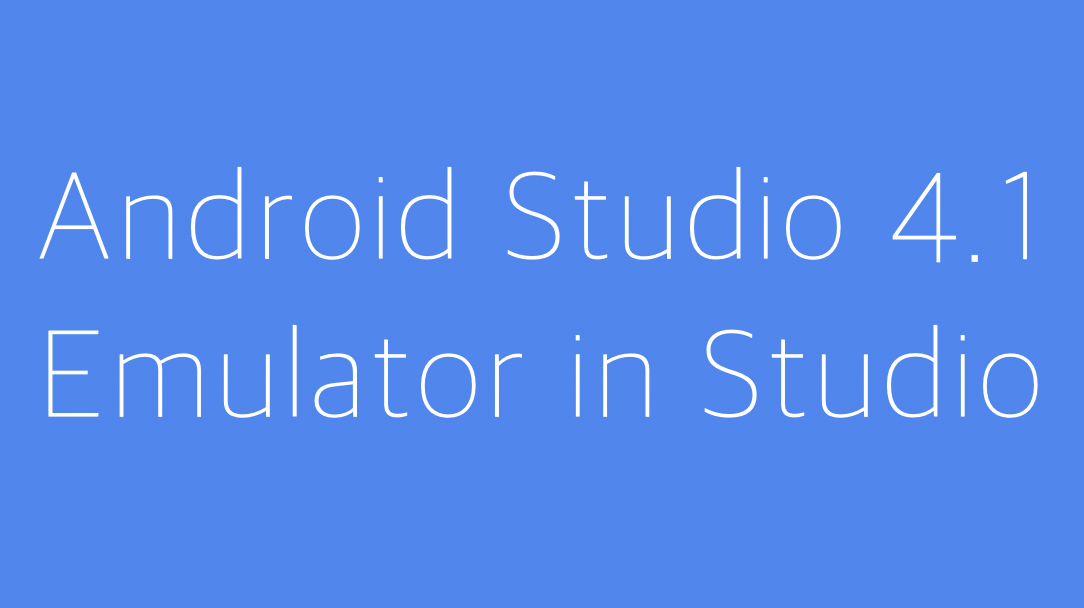
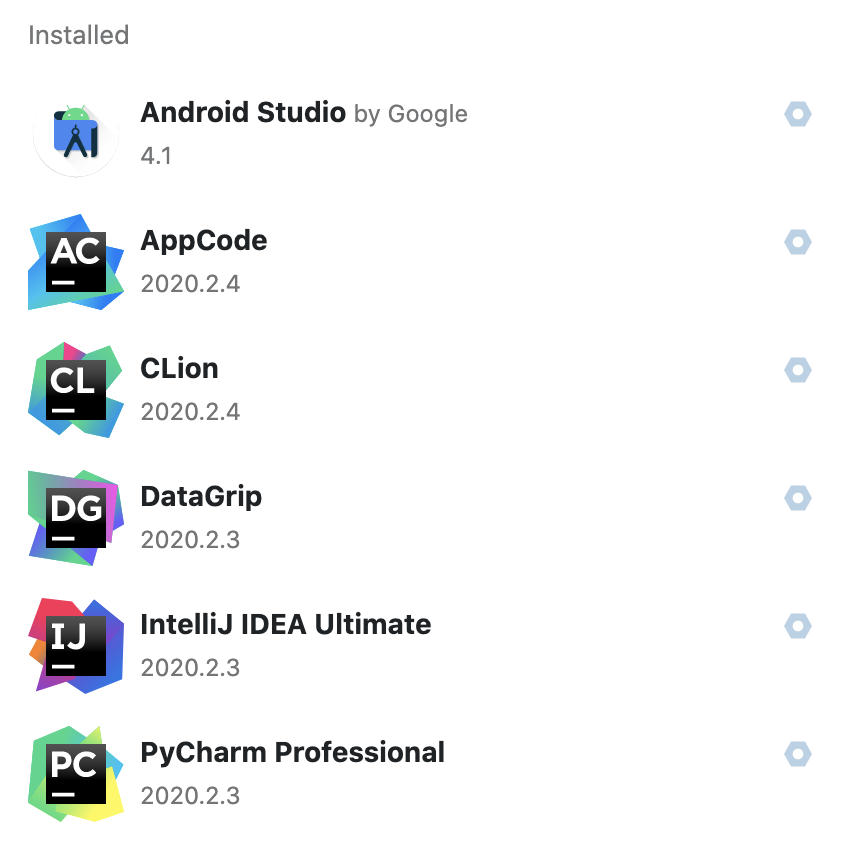
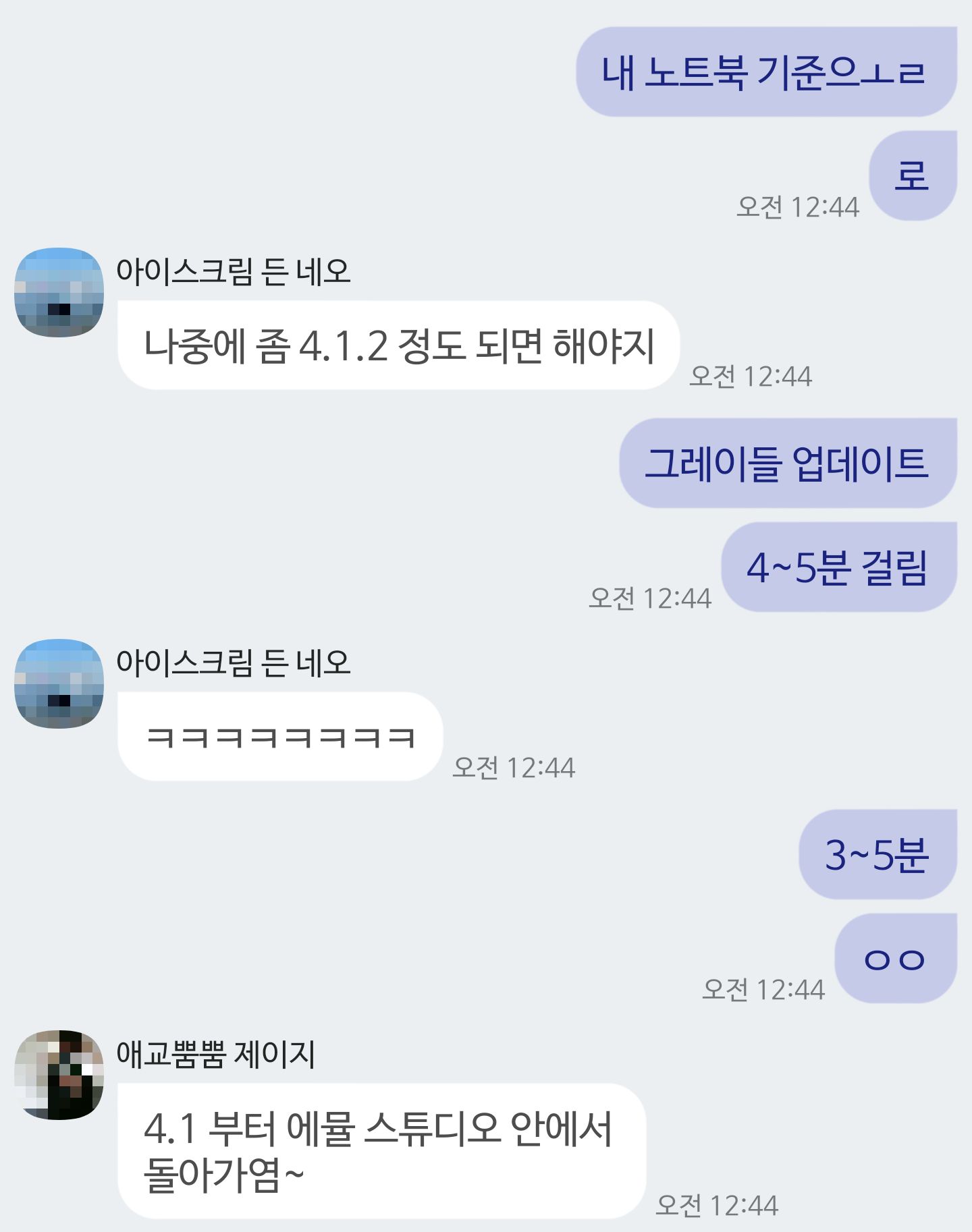
????????????????
오늘의 목표: 안드로이드 가상기기를 스튜디오에서 돌린다
1. 공식문서를 확인한다
역시 내 예상대로 공식문서에는 없는 것이 없다.
글 하단에 Android 스튜디오에서 직접 Android Emulator 실행부분을 확인한다.
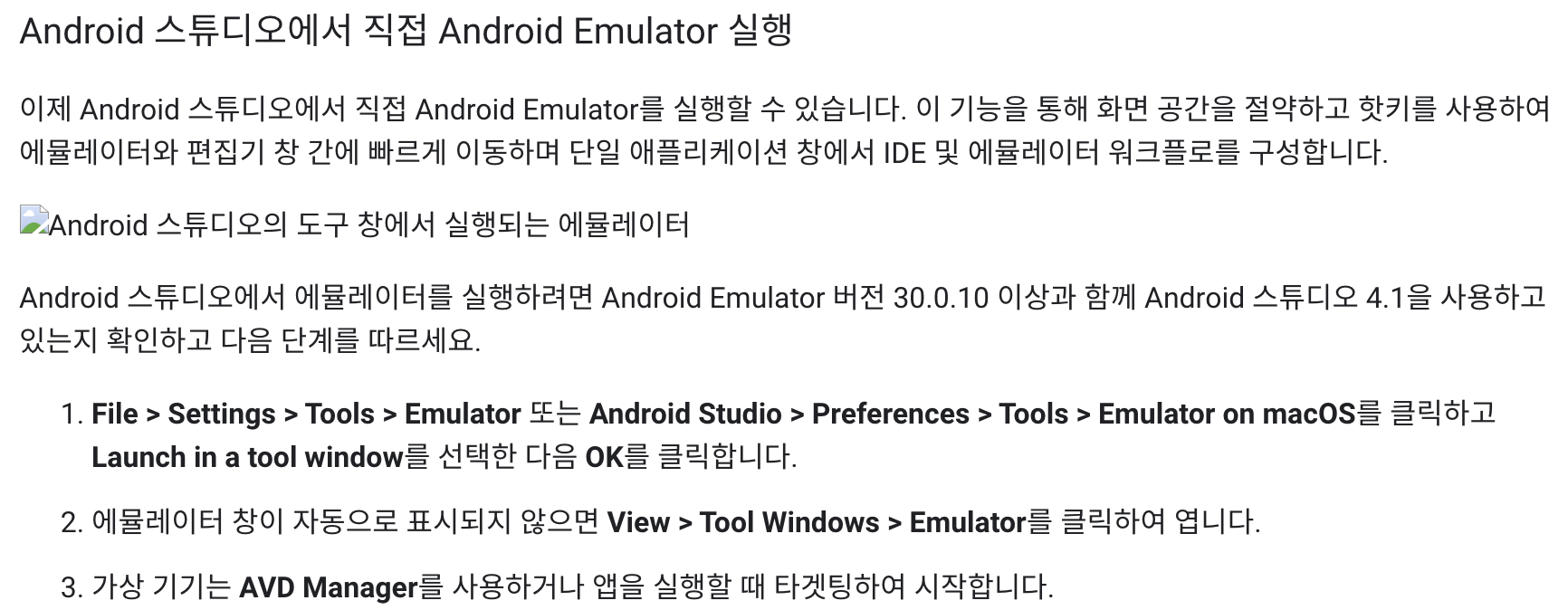
2. (macOS 기준) "Command + ,"를 누르고 Tools 메뉴에 Emulator on MacOS 설정을 확인한다
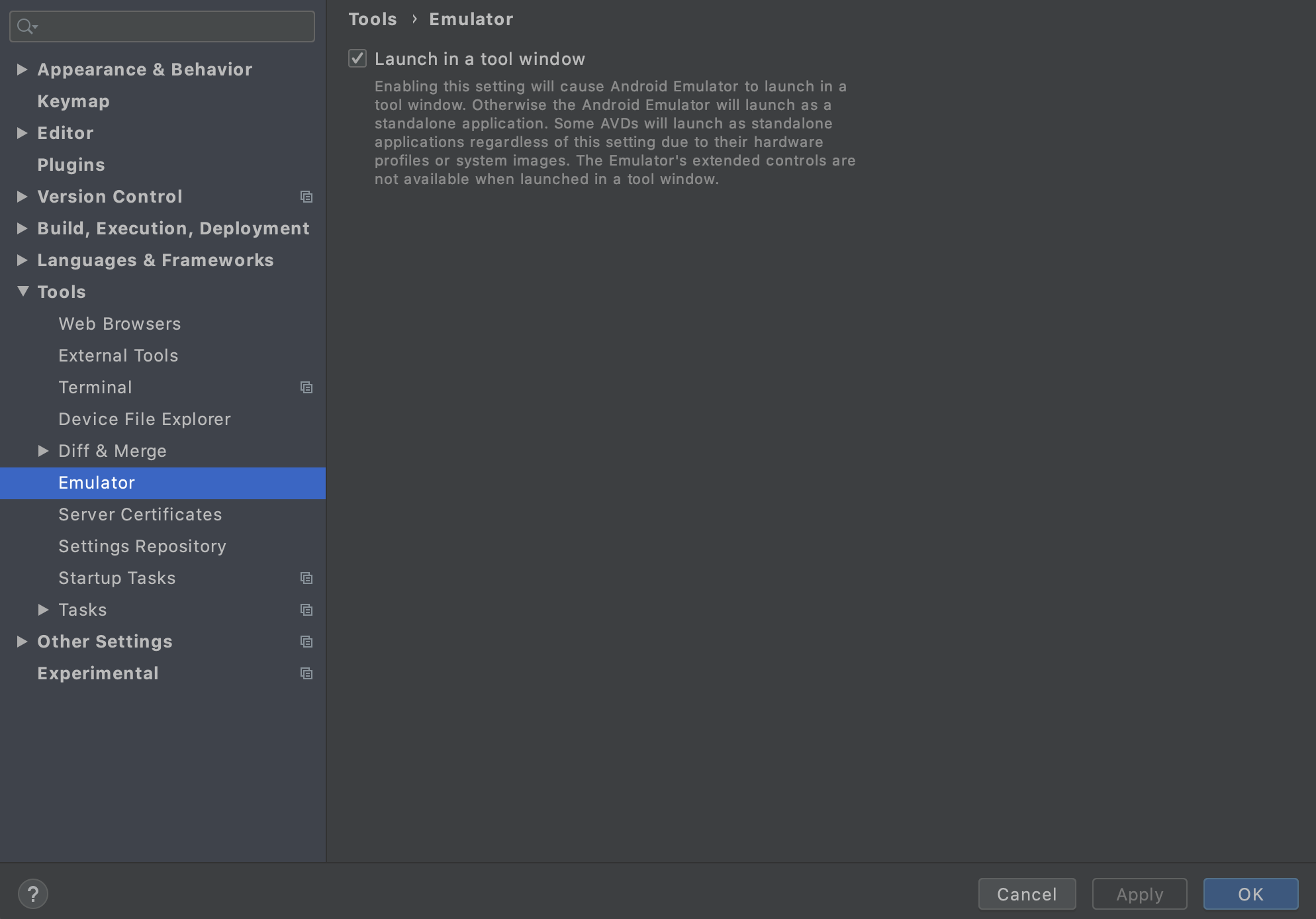
3. 상단 메뉴에 View>Tool Windows를 선택하여 Emulator 뷰를 스튜디오에 띄울 수 있게 한다
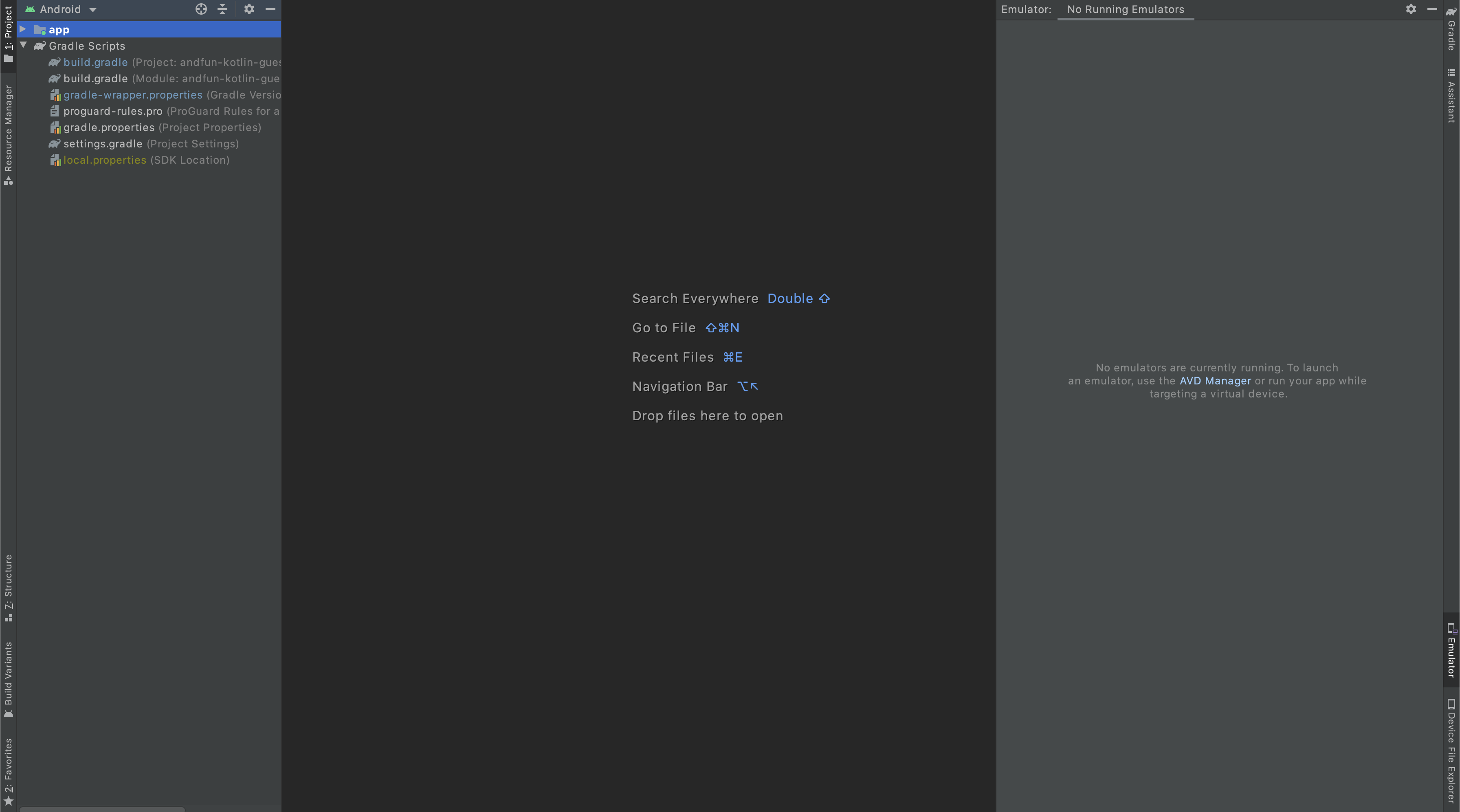
4. AVD Manager에서 원하는 기기를 구동하여 오른쪽 창에 가상기기를 띄운다
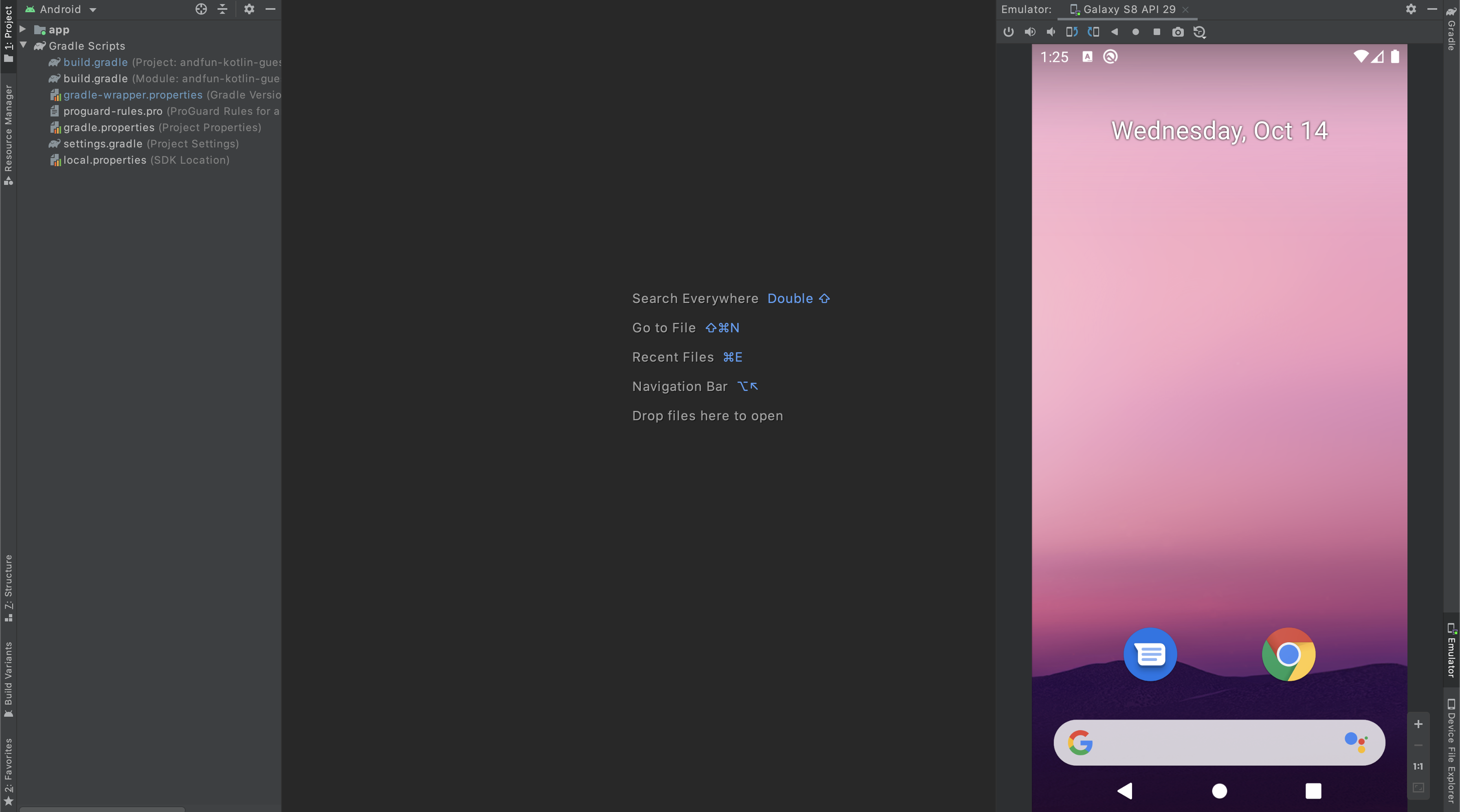
이 소식을 먼저 알려준 내가 존경하는 개발팀 안드로이드 동료 Minguru에게 감사하다는 말을 전한다.
